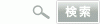音割れの最大の原因は、録音する音源の音量が多すぎること。
そこで、マイクに対して音量が大きすぎる場合、入力時にマイク側で抵抗をかけて、実際より小さい音として録音する機能「アッテネーター」を搭載。音源の音量に合わせて「0dB/-10dB/-20dB」の3段階でスイッチ切り替えが可能です。
距離の近い演奏会や会議などは、「odB」や「-10dB」、ライブなど音量のあがる音楽系は「-20dB」がお勧めです。

入力音量を調整して音割れを防ぐ「アッテネーター」

入力音量の変化に対応する「オートゲインコントロール機能」

アッテネーターに加え、入力音量の調節に使えるのが「オートゲインコントロール機能」。
入力音源の音量が急激に変化した場合、変化に合わせて入力音量を自動調整し、一定のレベルをキープします。迫力のあるライブ音源も、小さな音から大きな音まで高レベルな音質で録音が可能。「OFF/LOW/HIGH」が選べます。
入力方式に合わせて調整するマイクレベル切り替えスイッチ

本製品のマイクまたはライン入力の外部マイクで録音するときは「MIC」を、外部アンプやオーディオ機器からのライン入力の際は、「LINE」を選択します。適正なレベル切り替えで、よりクリアな録音を可能にします。
※「LINE」選択時はアッテネーターならびにオートゲインコントロールの設定は無効になります。
入力音量レベルが適正か、ひとめで分かるピークインジケーター

入力音量が大きすぎる場合、青の録音表示覧ランプの下にあるピークインジケータが赤く光ります。赤く光らせない程度で、入力音量を調整してください。全部の録音が終わった後から「調整できてなかった・・・」という失敗もなくなります。
おすすめ設定 次の例を参考に、録音時にピークインジゲーターがひんぱんに点灯しないように調節してください。 ※注意※ |
| ロックなどのスタジオ録音 | マイクレベル切り替えスイッチ:LINE |
| 吹奏楽などの室内録音 | マイクレベル切り替えスイッチ:MIC/LINE アッテネータ(ATT):-10dB/-20dB オートゲインコントロール(AGC):OFF |
| アコースティックギターなど 比較的音量の小さい楽器 |
マイクレベル切り替えスイッチ:MIC アッテネータ(ATT):0dB オートゲインコントロール(AGC):OFF |
| 会議の録音(会議室) | マイクレベル切り替えスイッチ:MIC アッテネータ(ATT):適宜 オートゲインコントロール(AGC):LOW/HIGH |
| 講演や授業(講堂) | マイクレベル切り替えスイッチ:MIC アッテネータ(ATT):適宜 オートゲインコントロール(AGC):LOW |
風切り音が気になる場合は付属のウインドシールドでカバー

本製品には、マイク部分に装着するための「スポンジ製ウインドシールド」が付属しています。
風が強い日など、録音に風切り音が入るときにこのカバーを装着することで、雑音の混入を和らげます。